Family_Windows_Vista
- 格式:pdf
- 大小:4.58 MB
- 文档页数:75
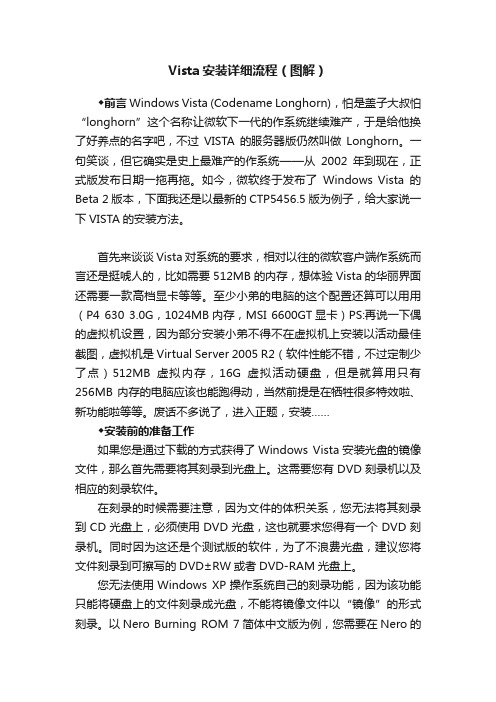
Vista安装详细流程(图解)◆前言Windows Vista (Codename Longhorn),怕是盖子大叔怕“longhorn”这个名称让微软下一代的作系统继续难产,于是给他换了好养点的名字吧,不过VISTA的服务器版仍然叫做Longhorn。
一句笑谈,但它确实是史上最难产的作系统——从2002年到现在,正式版发布日期一拖再拖。
如今,微软终于发布了Windows Vista的Beta 2版本,下面我还是以最新的CTP5456.5版为例子,给大家说一下VISTA的安装方法。
首先来谈谈Vista对系统的要求,相对以往的微软客户端作系统而言还是挺唬人的,比如需要512MB的内存,想体验Vista的华丽界面还需要一款高档显卡等等。
至少小弟的电脑的这个配置还算可以用用(P4 630 3.0G,1024MB内存,MSI 6600GT显卡)PS:再说一下偶的虚拟机设置,因为部分安装小弟不得不在虚拟机上安装以活动最佳截图,虚拟机是Virtual Server 2005 R2(软件性能不错,不过定制少了点)512MB虚拟内存,16G虚拟活动硬盘,但是就算用只有256MB内存的电脑应该也能跑得动,当然前提是在牺牲很多特效啦、新功能啦等等。
废话不多说了,进入正题,安装……◆安装前的准备工作如果您是通过下载的方式获得了Windows Vista安装光盘的镜像文件,那么首先需要将其刻录到光盘上。
这需要您有DVD刻录机以及相应的刻录软件。
在刻录的时候需要注意,因为文件的体积关系,您无法将其刻录到CD光盘上,必须使用DVD光盘,这也就要求您得有一个DVD刻录机。
同时因为这还是个测试版的软件,为了不浪费光盘,建议您将文件刻录到可擦写的DVD±RW或者DVD-RAM光盘上。
您无法使用Windows XP操作系统自己的刻录功能,因为该功能只能将硬盘上的文件刻录成光盘,不能将镜像文件以“镜像”的形式刻录。
以Nero Burning ROM 7简体中文版为例,您需要在Nero的“刻录器”菜单下选择“刻录映像文件”命令,然后选择下载回来的.iso文件开始刻录。

手把手教你安装Windows Vista ultimate SP1 OEM
安装教程:(为方便介绍,本教程仅以DELL计算器安装为例)
1.启动或重启计算器;
2.出现DELL字样后,立即按F12(若错过此接口则重启后重复上述步骤);
3.进入选择接口后,打开光驱,放入光盘,选择“CD/DVD/CD-RW Drive”或类似选项,并回车;
4.当出现“Press Any Key to Continue..”时候,按任意键进入(若错过规定时间则重启后重复上述步骤);
5.等待“Windows is loading files”,直至状态条走完;
6.进入安装接口,确认语言和地区,单击下一步;
7.勾选“我接受许可条款”,单击下一步;
8.选择“自定义(高级)”,进入磁盘分区界面(如要分盘或格式化,点选“磁盘驱动器(高级)”,自行分盘或者格式化,建议对要安装windows的盘(如C盘)进行格式化),选择要安装windows的盘符,单击下一步,安装即开始了;
9.安装开始后,便安心等待,直至安装结束,此过程亦可离开计算器,使其处于无人坚守状态;
10.安装结束后,进入“准备桌面”阶段,输入自己的用户名,自己喜欢的初始桌面,校准时间,喜好设置等;
11.设置完成后,进入windows正常接口,推出光盘。
至此,安装全过程结束,谢谢参考本教程。

WINDOWS VISTA远程桌面连接方法1、远程桌面简介当某台计算机开启了远程桌面连接功能后我们就可以在网络的另一端控制这台计算机了,通过远程桌面功能我们可以实时的操作这台计算机,在上面安装软件,运行程序,所有的一切都好像是直接在该计算机上操作一样。
这就是远程桌面的最大功能,通过该功能网络管理员可以在家中安全的控制单位的服务器,由于该功能是系统内置的所以比其他第三方远程控制工具在连接速度和质量上有较大的优势。
2、启动远程桌面连接的方法微软操作系统WINDOWS 2000 SERVER,WINDOWS XP、WINDOWS 200 3、WINDOWS VISTA和最新的WINDOWS7都拥有远程桌面功能,但各系统开启远程桌面方法各不相同,我们一一介绍。
WINDOWS VISTA依次点击“控制面板” —“系统与维护” —“系统”或直接在桌面“计算机”图标上单击右键选择“属性”打开管理界面,在右侧的任务列表中选择“远程设置”,即会弹出相应的设置页。
如果是从另一台同样运行Windows Vista的客户机远程连接本系统,可使用最下方的“只允许运行带网络级身份验证的远程桌面的计算机连接”选项,这能够提供更强的安全性;而如果希望从运行Windows 2000/XP客户机连接本系统,则只能使用“允许运行任意版本远程桌面的计算机连接”,当然,这会带来一定的风险。
3、第三方远程桌面连接软件推荐除系统自带的远程桌面外,许多优秀的第三方远程控制软件也能实现远程桌面连接,且往往在连接的简易性和操作的功能性等方面,较之自带的远程桌面有一定的优势。
常见的第三方软件如国产免费软件网络人(Netman)远程控制软件、QQ远程协助,国外知名的teamviewer、PCanywhere等,都是非常优秀的远程控制软件。
这些第三方软件,在连接速度上,比系统自带的远程桌面差上一些,但随着技术的发展,这些差距已经越来越小。
网络人远程控制软件网络人(Netman)远程控制软件是一款非常优秀的国产免费软件,通过输入对方的IP和控制密码,或者注册固定ID实现远程桌面连接。

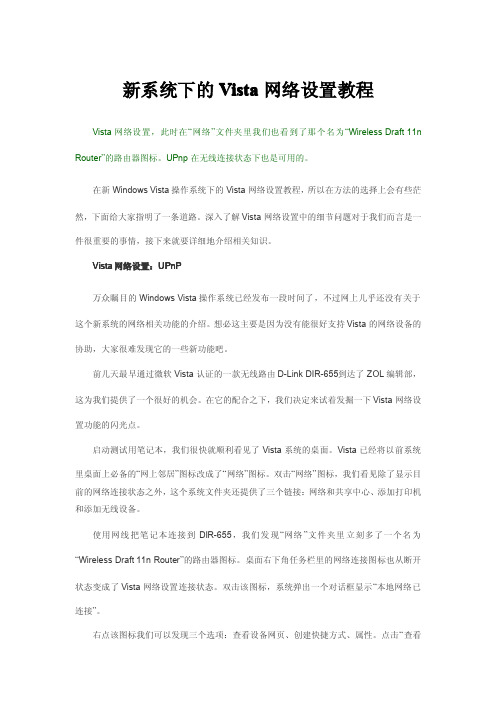
新系统下的Vista网络设置教程Vista网络设置,此时在“网络”文件夹里我们也看到了那个名为“Wireless Draft11n Router”的路由器图标。
UPnp在无线连接状态下也是可用的。
在新Windows Vista操作系统下的Vista网络设置教程,所以在方法的选择上会有些茫然,下面给大家指明了一条道路。
深入了解Vista网络设置中的细节问题对于我们而言是一件很重要的事情,接下来就要详细地介绍相关知识。
Vista网络设置:UPnP万众瞩目的Windows Vista操作系统已经发布一段时间了,不过网上几乎还没有关于这个新系统的网络相关功能的介绍。
想必这主要是因为没有能很好支持Vista的网络设备的协助,大家很难发现它的一些新功能吧。
前几天最早通过微软Vista认证的一款无线路由D-Link DIR-655到达了ZOL编辑部,这为我们提供了一个很好的机会。
在它的配合之下,我们决定来试着发掘一下Vista网络设置功能的闪光点。
启动测试用笔记本,我们很快就顺利看见了Vista系统的桌面。
Vista已经将以前系统里桌面上必备的“网上邻居”图标改成了“网络”图标。
双击“网络”图标,我们看见除了显示目前的网络连接状态之外,这个系统文件夹还提供了三个链接:网络和共享中心、添加打印机和添加无线设备。
使用网线把笔记本连接到DIR-655,我们发现“网络”文件夹里立刻多了一个名为“Wireless Draft11n Router”的路由器图标。
桌面右下角任务栏里的网络连接图标也从断开状态变成了Vista网络设置连接状态。
双击该图标,系统弹出一个对话框显示“本地网络已连接”。
右点该图标我们可以发现三个选项:查看设备网页、创建快捷方式、属性。
点击“查看设备网页”,IE7自动启动并连到了无线路由的配置界面。
而点击“属性”,我们发现属性页分为两个标签。
“常规”标签里我们可以直接设置端口映射,而“网络设备”标签里列出了路由的生产厂家、型号、管理地址、MAC地址等信息。

精简版VISTASP2家庭高级版1:简述以MSDN Vista SP2 x86 家庭高级版(Home Premium) 为基础进行精简无论以何种方式安装,只需要确定用户协议并选择好安装分区,你就可以找基友happy了自动设置计算机名自动设置时区为GMT+8默认开启管理员帐户(UAC仍存在,对其他用户默认开启)默认未开启自动更新,需要手动设置(第一次进桌面安全中心会提示)2:主要精简的组件Windows DefenderTablet PC 支持Windows 会议室Windows SideshowWindows Media CenterWindows DVD MakerWindows Movie Maker内置游戏系统备份和还原Windows 传真和扫描Windows 边栏和小工具Windows 轻松传送欢迎中心搜索索引Windows 日历例示照片/音乐/视频部分帮助文件(你可以搜索联机帮助和支持) 打印机和扫描仪驱动电视调谐器驱动3:其他自带Internet Explorer 7,建议升级至版本8或9镜像根目录下的"upgrade"文件夹里面的"iefx"放置了IE8,"sysfx"放置了自动播放修复补丁,如有需要请手动安装若要调节cleartype先打开帮助和支持,在搜索框中输入"cleartype"并回车在搜索结果中打开"2. 使用ClearType 以使文本更易于阅读"打开"转到Microsoft 版式网站",然后按照说明微调ClearType。
(需要搜索联机帮助和支持)Vista 家庭高级版默认不包含组策略等高级管理工具,你可以使用其他第三方工具来进行设置4:更新内容保留了应用程序属性里面的兼容性选项保留了系统自带的语音识别/朗读引擎。
第⼀步: 制作⼀张镜像部署光盘. 1. 安装 Windows Automated Installation Kit 下载地址: /downloads/details.aspx?FamilyID=c7d4bc6d-15f3-4284-9123-679830d629f2&DisplayLang=en 2. 打开CMD⼯具定位到 PETools 所在⽬录: 例如: CD C:\Program Files\Windows AIK\Tools\PETools 默认安装就是这个⽬录, 视情况⽽定. 3. 将PETools复制到你C盘的某个⽬录下: 格式: Copype.cmd [arch] [destination] [arch]: 系统类型, 包括: x86, amd64, ia64. [destination]: ⽬录. 例如: Copype.cmd x86 C:\WinPE_x86 4. 复制ImageX⽂件到刚才的⽬录中. 例如: copy "C:\Program Files\Windows AIK\Tools\x86\imagex.exe" C:\WinPE_x86\iso 5. 利⽤记事本编辑⼀个配置⽂件,名为wimscript.ini. 内容如下: [Exclusion List] ntfs.log hiberfil.sys pagefile.sys "System Volume Information" RECYCLER Windows\CSC [CompressionExclusionList] *.mp3 *.zip *.cab \WINDOWS\inf\*.pnf 6. 将该⽂件放到与ImageX相同的⽬录中: 例如: C:\WinPE_x86\iso 7. 将刚才所建的⽬录制作成光盘镜像⽂件 (.iso). 定位到PETools所在⽬录: 8. 例如: cd C:\Program Files\Windows AIK\Tools\PETools 键⼊: Oscdimg -n -bc:\winpe_x86\ c:\winpe_x86\iso c:\winpe_x86\winpe_x86.iso 9. 将该镜像刻成光盘. 第⼆步: 制作⼀个Vista安装镜像. 1. 现在所有的⼯具都在光盘上了, 可以制作Vista镜像了. ⾸先安装Vista. 安装必要的软件. 2. (该步骤可以不做,视需要⽽定)清除系统⽤户信息打开CMD, 输⼊: C:\Windows\System32\Sysprep\Sysprep.exe /oobe /generalize /shutdown 利⽤刚才制作的光盘启动计算机. 3. 在DOS界⾯, ⾸先到光盘下, 找到Imagex.exe⽂件, 输⼊以下命令: 例如: D:\ImageX.exe /capture C: C:\MyImage.wim "My Vista Install" /verify 4. 经过⼀段时间制作镜像完成, 可以将MyImage.wim复制到其他盘或内其他机器上: 例如: net use \\ [network\share] network_share 是共享⽬录名. 然后输⼊ username 和 password 最后输⼊: copy C:\MyImage.wim \\ [network\share] 现在镜像就已经成功转移到共享⽬录中了。